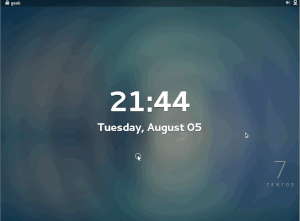
Ich bin derzeit mit Centos 7 (der Server mit GUI-Konfiguration) auf einer VM. Ich möchte den Anmeldebildschirm beibehalten, aber der Voranmeldesperrbildschirm im Telefonstil, für den ein Wischen erforderlich ist, um auf den Hauptanmeldebildschirm zuzugreifen, ist ärgerlich. Gibt es eine einfache Möglichkeit, es zu deaktivieren und direkt zum Anmeldebildschirm zu gelangen?
enterSchlüssel funktioniert auch;) Aber zugegeben, es ist unglaublich dumm.